怎样才能手动配置InsightCM DataFinder Sever Edition实例
主要软件: InsightCM Software>>InsightCM Enterprise>>NI InsightCM
主要软件版本: 2.0
主要软件修正版本: 2.0
次要软件: N/A
|
|
||||||||||||||||||||||||||||||||||||||||||||||||||
问题: 我有一个启动InsightCM DataFinder Sever实例的问题。当服务器开机时DataFinder Server Edition (DFSE)实例没有自动启动,并且当从Windows Services或DataFinder Manager中开启这项服务时,它立即就停止了。DataFinder 错误给出了关于ASAM ODS服务器的报错:不能开启 ASAM ODS 服务器(61):意外的异样发生了。
解答:
这个现象是由于InsightCM DataFinder 实例崩溃了。完成以下步骤,通过手动删除实例,手动重造实例来解决这个问题。
在你的CMS90XX设备中使用一个新的应用程序镜像,先完成以下步骤:
1.打开Windows Services并确保NI DataFinder 2015 Index Service开启了。
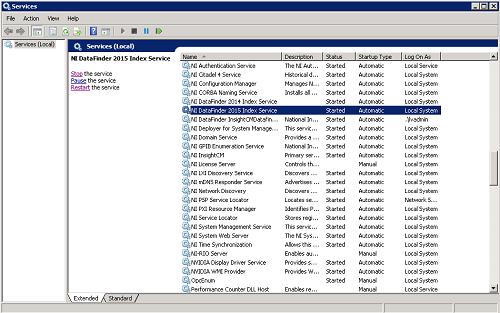
2.以管理员身份打开DFSE管理器2015,删除InsightCMDatafinderServer 实例,然后关闭DFSE管理器。
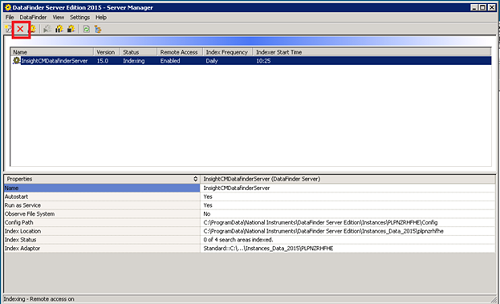
3.以管理员身份打开command prompt,找到C:\ProgramData\National Instruments\InsightCM\
4.运行指令cscript DataFinderServerSetup.vbs
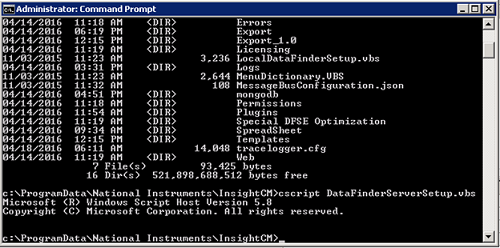
5.打开:C:\ProgramData\National Instruments\InsightCM\Special DFSE Optimization\DataFinderHierarchyOptimization.exe.
6.在DataFinderHierarchyOptimization里,选择InsightCMDatafinderServer,点击Enable
7.当最优化完成时,写着InsightCMDatafinderServer optimizations have completed successfully. 的对话框会弹出,告知最优化已成功完成。这之后,关闭这个应用程序。
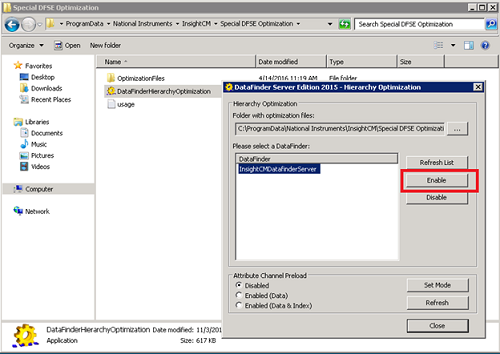
8.以管理员身份打开DataFinder Server Manager 2015,双击InsightCMDatafinderServer。配置每一个搜索位置,并改变client路径到正确的UNC路径。你可能不得不删除并重新添加搜索位置,以使正确的UNC路径可被选择。给每个搜索位置做好改变后,点击OK。请查阅NI InsightCM™ Server 2.0 Readme 了解更多关于给DataFinder配置UNC路径的信息。
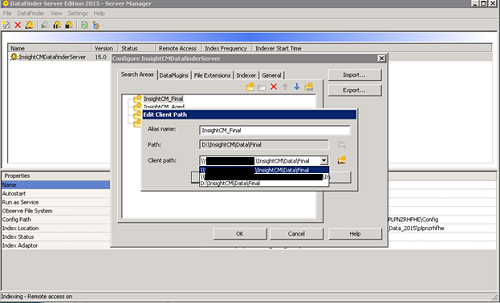
9.选择InsightCMDatafinderServer,点击“设置”然后点击“开始选项”。为DataFinder配置开始选项,以便以管理员使用者的身份运行。
10.选择InsightCMDatafinderServer,点击“开始”,点击“刷新”,你应该开到状态改变到“indexing”索引中。
11.当DataFinder结束“Indexing”,实例就会更新到最新,并会为DataExplorer提供数据。
相关链接: KnowledgeBase 73I9EGMY: How Do I Move My Data Directory on My InsightCM™ Server?
Product Manuals: NI InsightCM™ Server 2.0 Readme
External Link: Share a Folder or Drive
附件:
|
|
||||||||||||||||||||||||||||||||||||||||||||||||||
报告日期: 04/27/2016
最近更新: 08/01/2016
文档编号: 78QFBAMY